آموزش نرم افزار حسابداری تحت وب - آموزش تصویری صدور و ثبت سند حسابداری
آموزش نرم افزار حسابداری تحت وب: آموزش تصویری صدور و ثبت سند حسابداری
بدون صرف وقت و هزینه هنگفت برای تحصیل در دانشگاه، استخدام شوید. برای ورود به بازار کار حسابداری، باید ضمن فراگیری اصول و قوانین؛ بصورت تجربی و عملی آموزش ببینید.
در این مرحله به آموزش بخش اسناد حسابداری در منوی اصلی نرم افزار حسابداری تحت وب ایلیا سیستم می پردازیم .
در قسمت اسناد حسابداری دو بخش داریم:
- بخش اول ، لیست اسناد ؛ که نمایانگر اسناد صادر شده و وضعیت آنهاست.
- بخش دوم ، پنل صدور سند جدید است .
ابتدا بخش دوم ، صدور سند جدید را توضیح می دهیم:
- آموزش صدور و ثبت سند حسابداری
با کلیک بر روی صدور سند جدید یک صفحه جدید باز می شود که به ترتیب شامل بخش های زیر می باشد:
- شماره سند حسابداری
- تاریخ سند حسابداری
- شرح سند حسابداری
- وضعیت سند حسابداری
- صادرکننده سند حسابداری
برای آموزش صدور سند حسابداری جدید کافیست شرح کلی آنرا مطابق تصویر زیر در این قسمت نوشته و چنانچه تاریخ موردنظر شما تاریخی غیر از امروز است آنرا وارد کنید. در غیر این صورت صرفا با نوشتن شرح کلی سند ، بر روی دکمه "ردیف سند جدید" کلیک می کنیم.
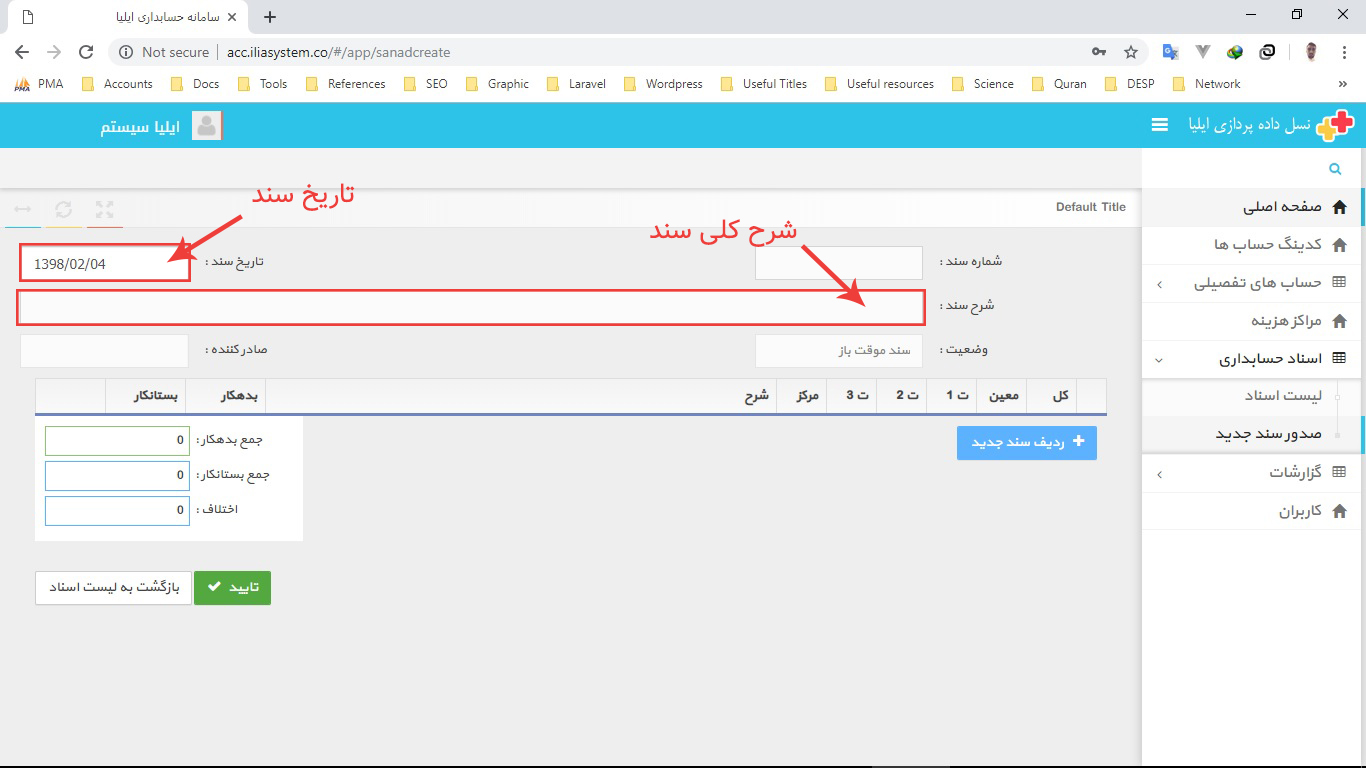
در بخش صدور سند حسابداری جدید دو قسمت متفاوت برای شرح سند وجود دارد. یکی از این دو در قسمت بالای صفحه ی صدور سند قرار دارد که یک شرح کلی است و در صفحه "لیست اسناد" قابل مشاهده خواهد بود.این مورد در تصویر بالا توضیح داده شده است.
بخش دیگر برای وارد کردن شرح سند، در ستون شرح هر آرتیکل است که این امکان را به شما می دهد تا برای هر آرتیکل شرح خاصی بنویسید. این شرح در گزارشات حسابها قابل مشاهده خواهد بود .
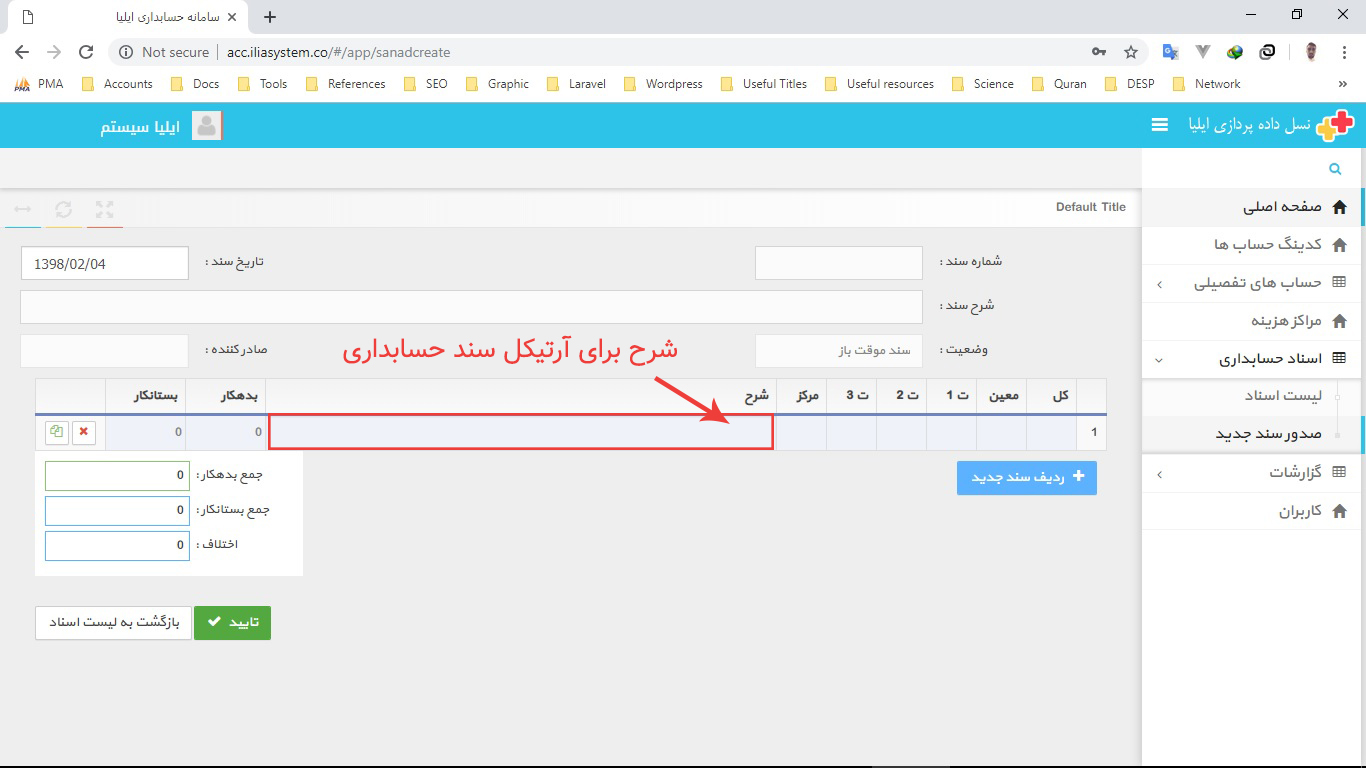
هنگام صدور و یا ویرایش یک سند حسابداری ، با فشردن دکمه های ترکیبی Ctrl+Enter یک آرتیکل جدید باز می شود. سپس با استفاده از دکمه Tab قابلیت پیمایش بین باکس های آرتیکل جدید را خواهید داشت.
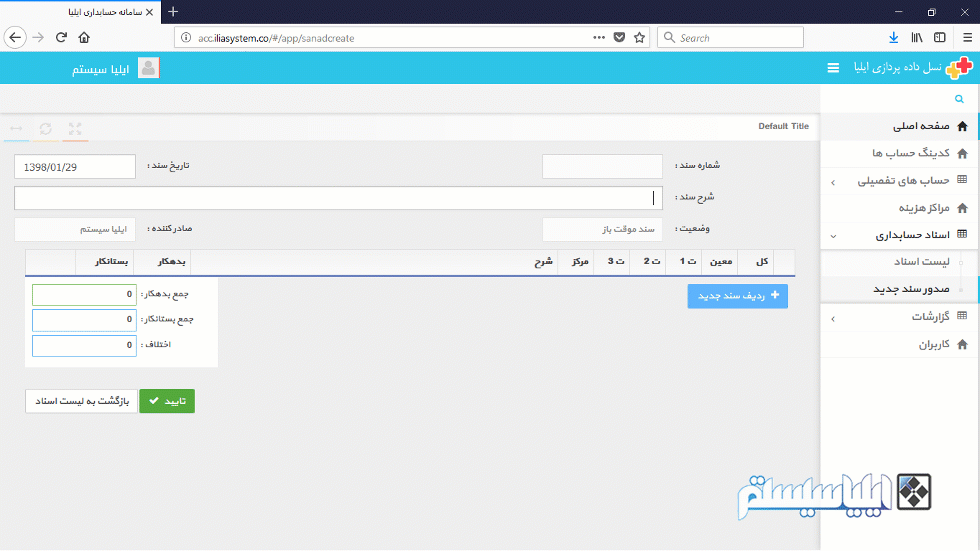
در رویدادهایی مثل ثبت رویداد شناسایی و پرداخت حقوق و دستمزد پرسنل که بیشتر آرتیکلها یکسان هستند ، برای پرهیز از صرف زمان و تکرار در ثبت آرتیکل ها از دکمه ایکه در تصویر زیر مشخص شده استفاده می شود تا فقط با کلیک بر روی آن به راحتی یک کپی از آرتیکل را داشته باشید.
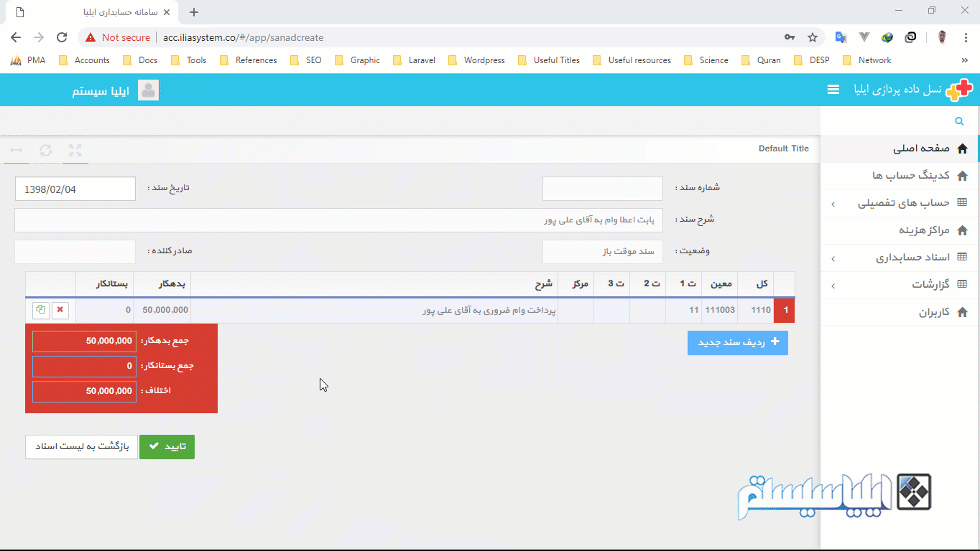
در صفحه صدور سند در پائین بخش آرتیکل ها ، پنلی برای سهولت کار همکاران حسابدار عزیز طراحی شده است که :
- مجموع اقلام بدهکار
- مجموع اقلام بستانکار
- اختلاف
را نمایش خواهد داد. در صورت وجود اختلاف بین قسمت بدهکار و بستانکار ، این پنل به رنگ قرمز درخواهد آمد تا از هرگونه خطای عمدی یا سهوی جلوگیری شود .
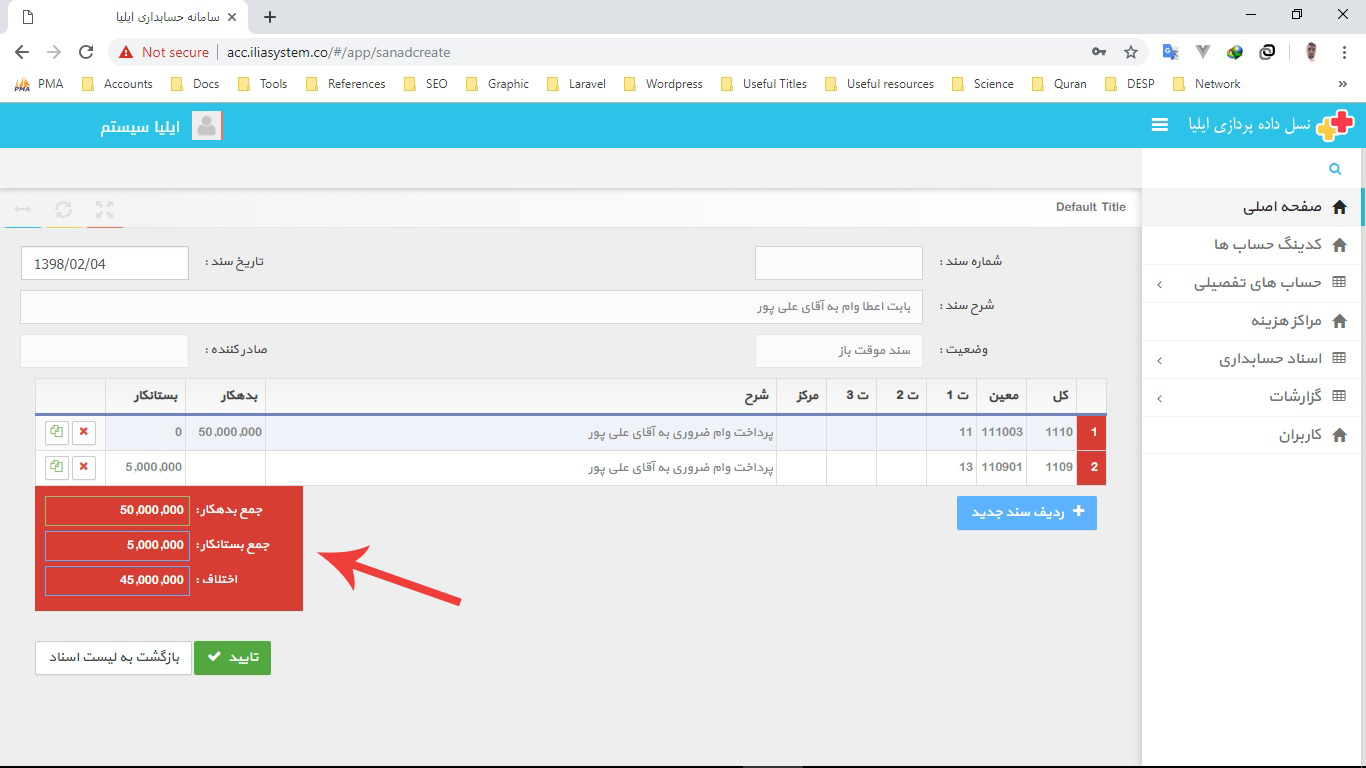
در انتها نیز با فشردن دکمه تائید این سند ذخیره خواهد شد.
- لیست اسناد حسابداری
در بخش لیست اسناد حسابداری امکاناتی برای طبقه بندی وضعیت اسناد قرار داده شده است که از ویژگی های کنترلی منحصر به فرد این نرم افزار حسابداری تحت وب است . با استفاده از این امکانات می توانید وضعیت نمایش اسناد را براساس:
- وضعیت دائم
- وضعیت باز
- وضعیت بسته
طبقه بندی کنید.
توجه داشته باشید که اسناد در حالت موقت ، قابل حذف یاویرایش اند و چنانچه سندی در حالت دائم قرار گرفت ، دیگر امکان ویرایش آن وجود نخواهد داشت. در شرکت هایی که چندین سطح مدیریتی در امور مالی و حسابداری وجود دارد طبقه بندی وضعیت بسیار کارآمد است .
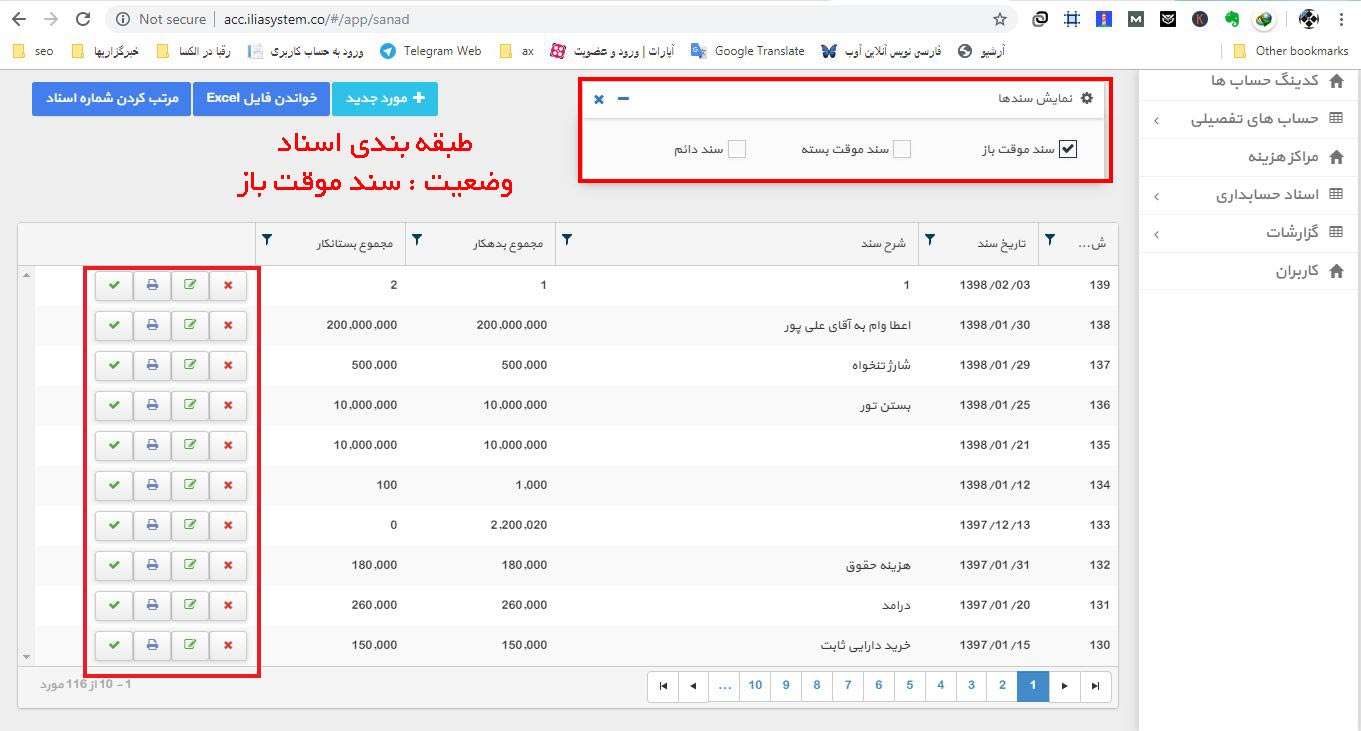
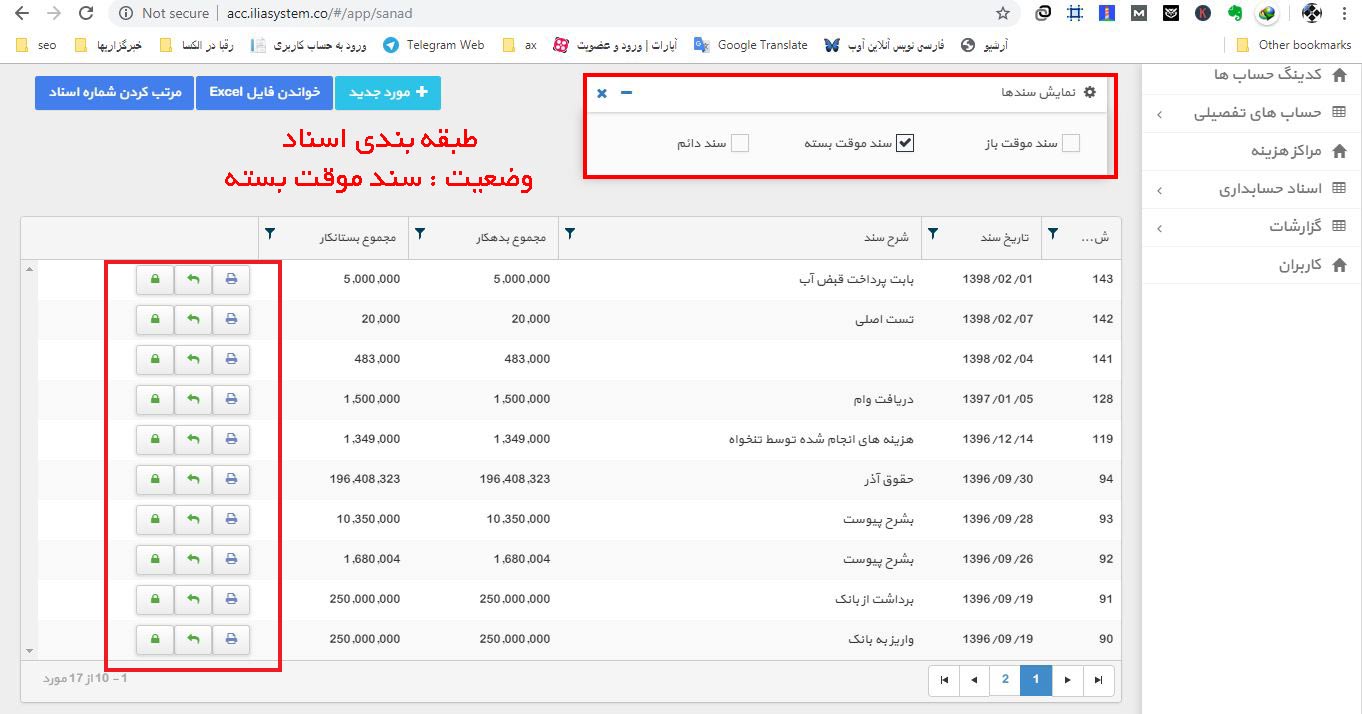
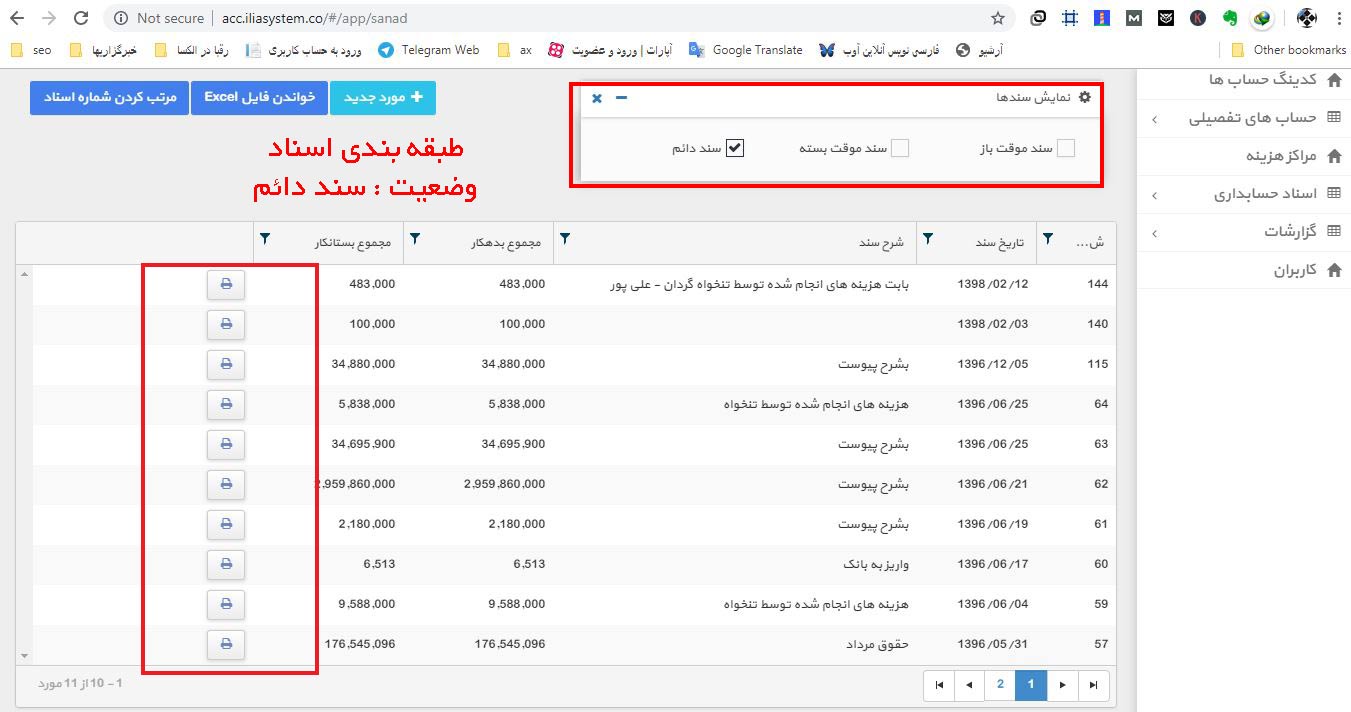
در بخش عنوان هر ستون آیکونی تعبیه شده تا امکان جستجو پیشرفته و یا همان فیلتر کردن را به شما می دهد.به عنوان مثال در تصویر زیر ، اسناد حسابداری ای را که مجموع بخش بدهکار آنها بین 750.000 و 2.000.000 ريال است را فیلتر می کنیم.
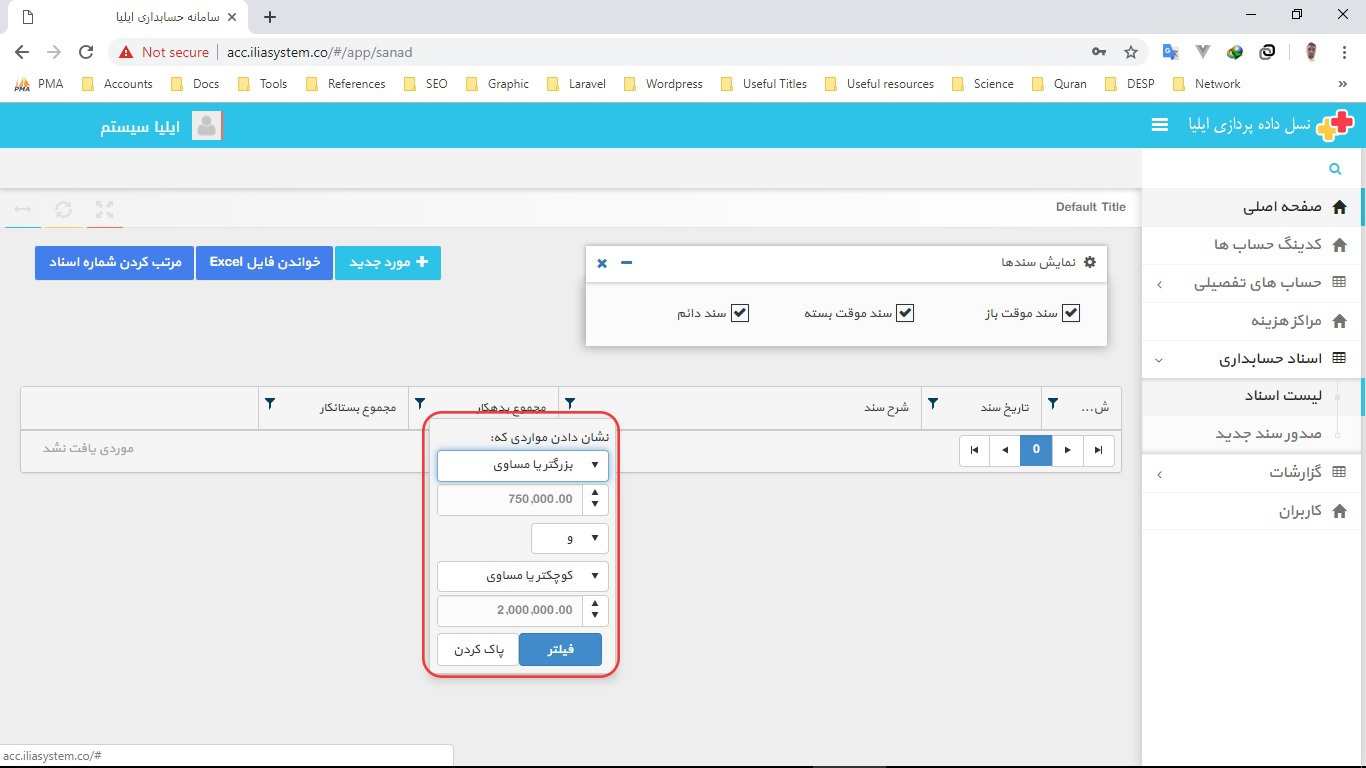
در ضمن با کلیک بر روی عنوان هر ستون ، دندانه ای در کنار آن ظاهر می شود که با استفاده از آنها می توانید اسناد حسابداری را به صورت صعودی و یا نزولی مرتب کنید.
همانطور که در تصویر زیر نشان داده شده است با کلیک بر روی گزینه چاپ سند ، می توانید یک نسخه PDF از سند موردنظر را داشته باشید.
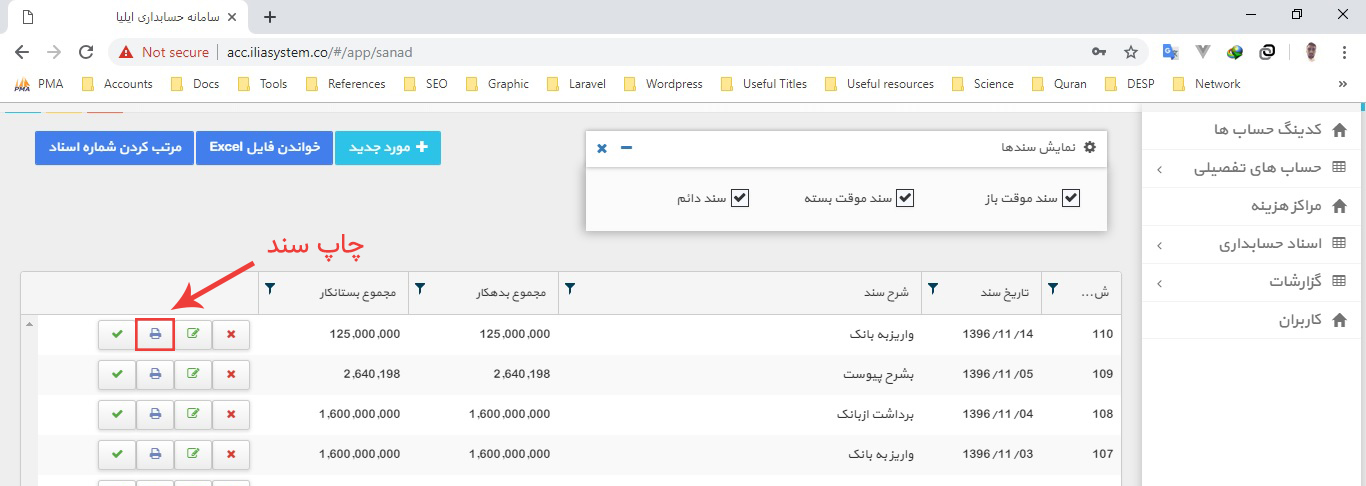
برای کسب اطلاعات بیشتر در مورد امکانات نرم افزار حسابداری تحت وب ایلیا سیستم کلیک کنید

دوست دارم اگر چراغی نزد من امانت است، آن را در بلندترین نقطه قرار دهم تا همه از نور آن بهره مند شوند. نظرات و دیدگاههای شما این نور را بیشتر می کند.



